Bạn đang xem bài viết Cách xuất file PDF trong Photoshop tại Pgdphurieng.edu.vn bạn có thể truy cập nhanh thông tin cần thiết tại phần mục lục bài viết phía dưới.
Nếu chúng ta muốn xuất file từ Photoshop trực tiếp ra file PDF để đem đi in ấn thì làm thế nào? Trong bài viết này, Thủ thuật phần mềm sẽ hướng dẫn các bạn cách xuất file PDF trực tiếp trên Photoshop mà không cần bất kỳ phần mềm nào khác.

Bước 1: Đầu tiên, các bạn chọn File -> Save As… (Ctrl + Shift + S) để mở cửa sổ xuất hình ảnh.
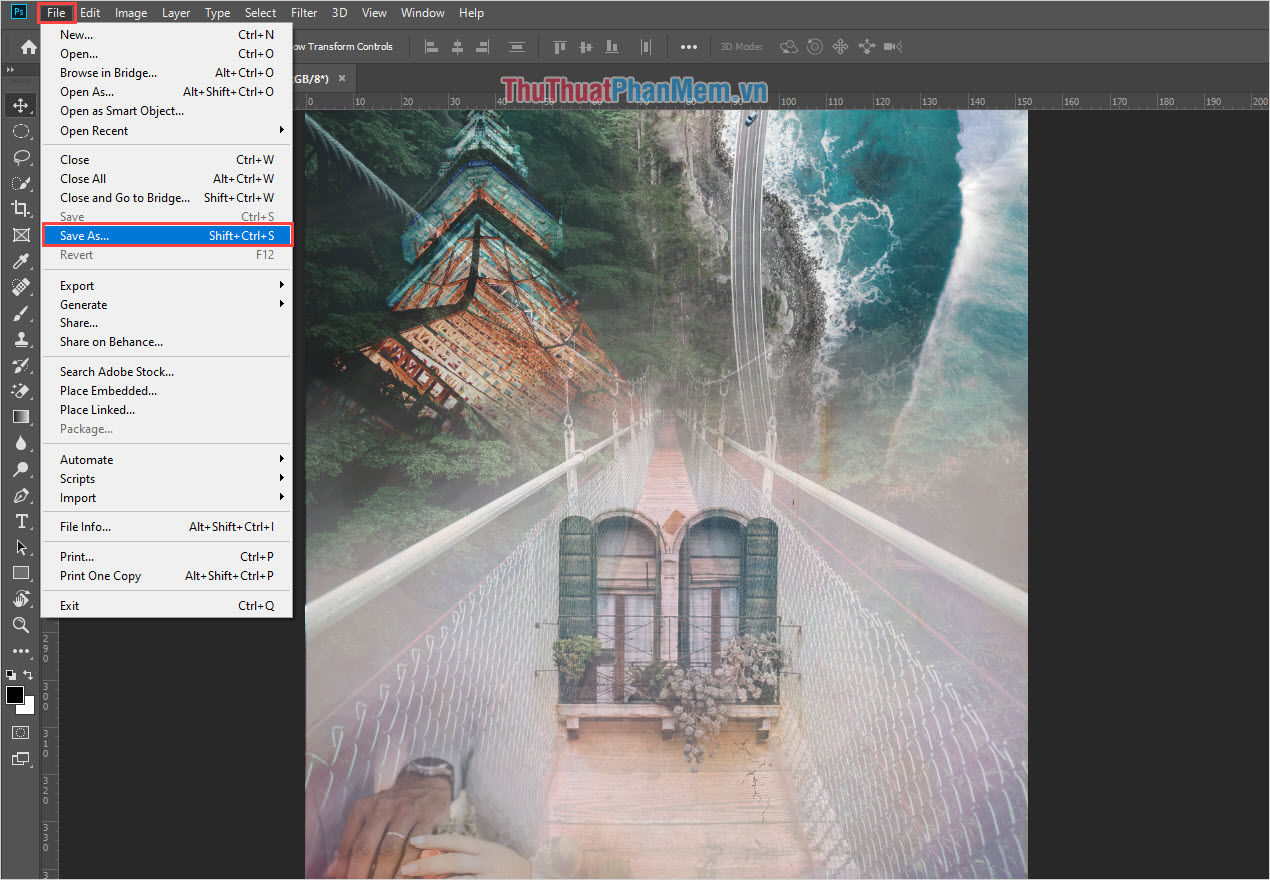
Bước 2: Cửa sổ lưu trữ của Photoshop sẽ xuất hiện, các bạn tiến hành chuyển Save as Type thành Photoshop PDF (*.PDF, *.PDP) và nhấn Save để lưu lại.
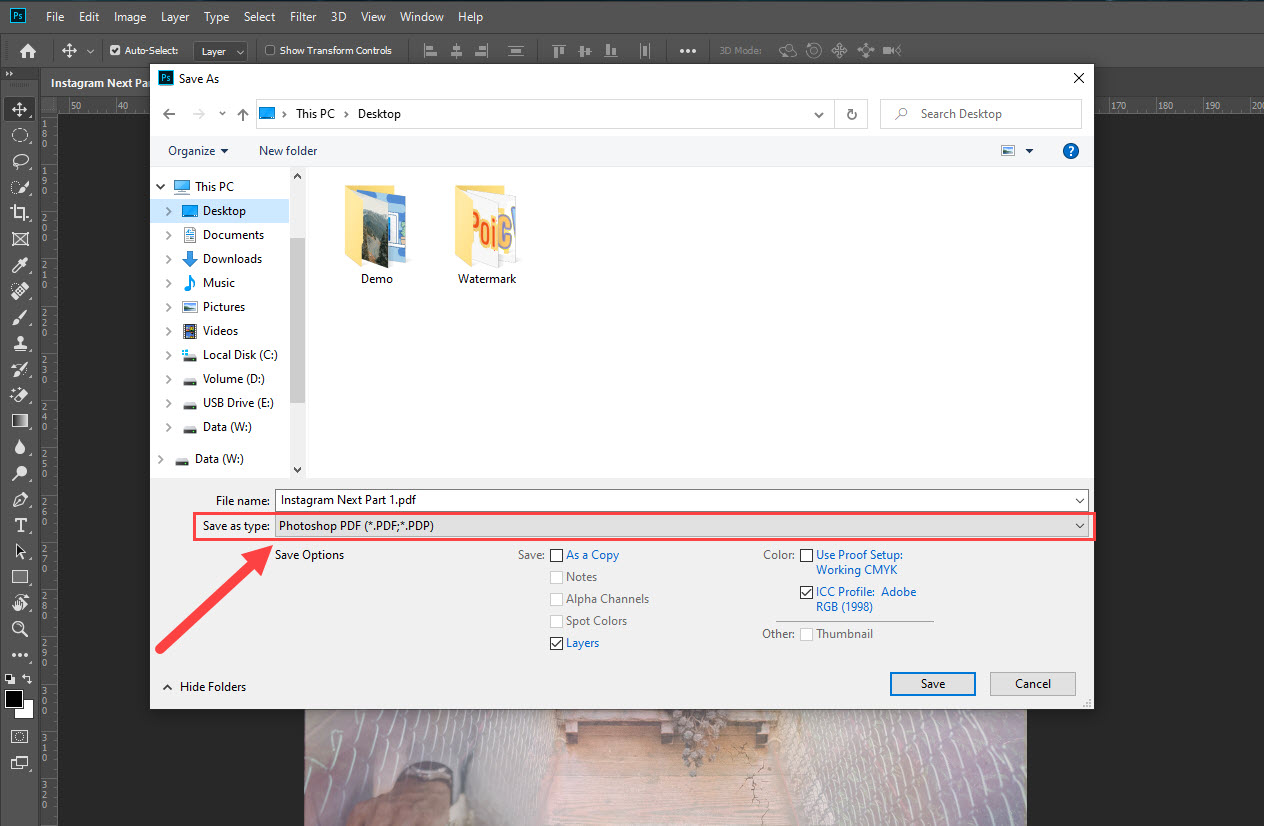
Bước 3: Nếu như đây là lần đầu các bạn xuất file PDF trên phần mềm Photoshop thì buộc các bạn phải thiết lập các thông tin khi xuất như sau:
- Adobe PDF Preset: [Hight Quality Print] (Modified): Chế độ chất lượng cao
- Preserve Photoshop Editing Capabillities: Tiếp tục chỉnh sửa được trong Photoshop (sau này mở file PDF bằng Photoshop các bạn vẫn chỉnh sửa được đầy đủ như file PSD)
- Optimize for Fast Web Preview: Tối ưu hoá xem nhanh trên Web
- Save PDF: Tiến hành xuất file PDF
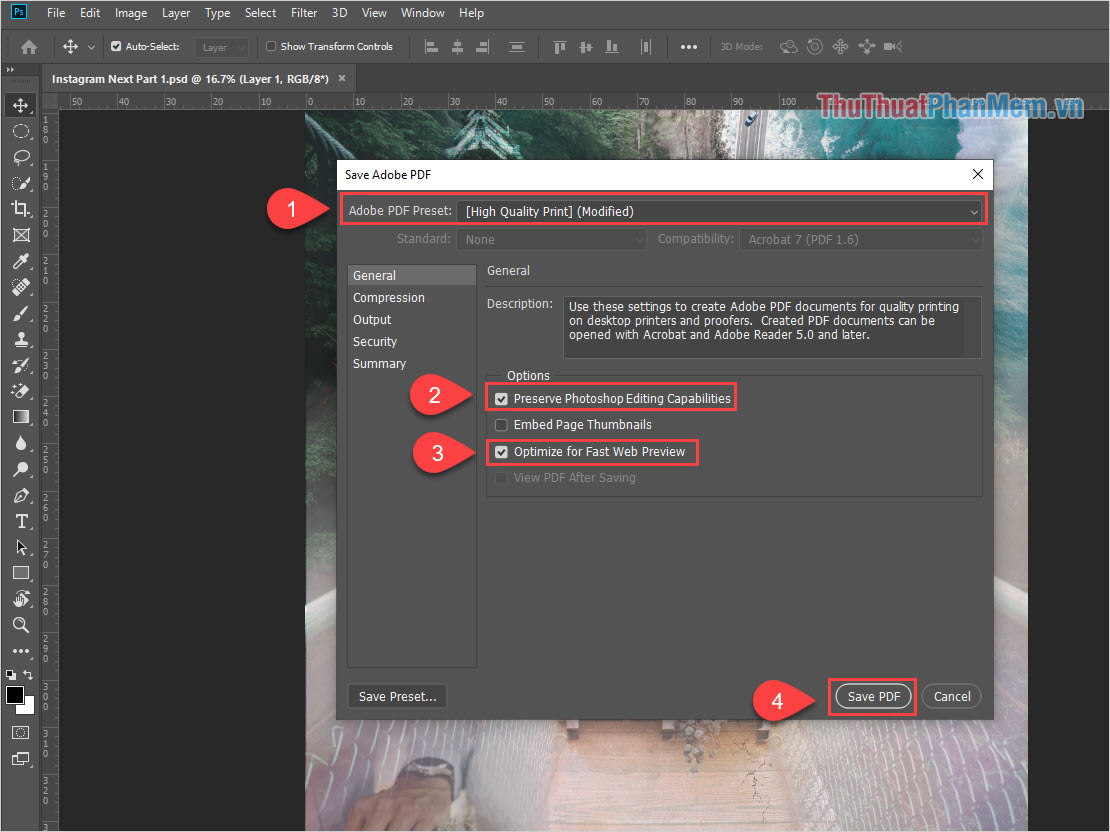
Bước 4: Khi xuất file PDF từ Photoshop xong, các bạn có thể sử dụng các công cụ mở PDF chuyên dụng như Foxit Reader để mở.

Và đây là kết quả của chúng ta sau khi xuất file PDF từ phần mềm Photoshop. Mọi chi tiết trong khung hình làm việc của các bạn vẫn sẽ xuất hiện đầy đủ.
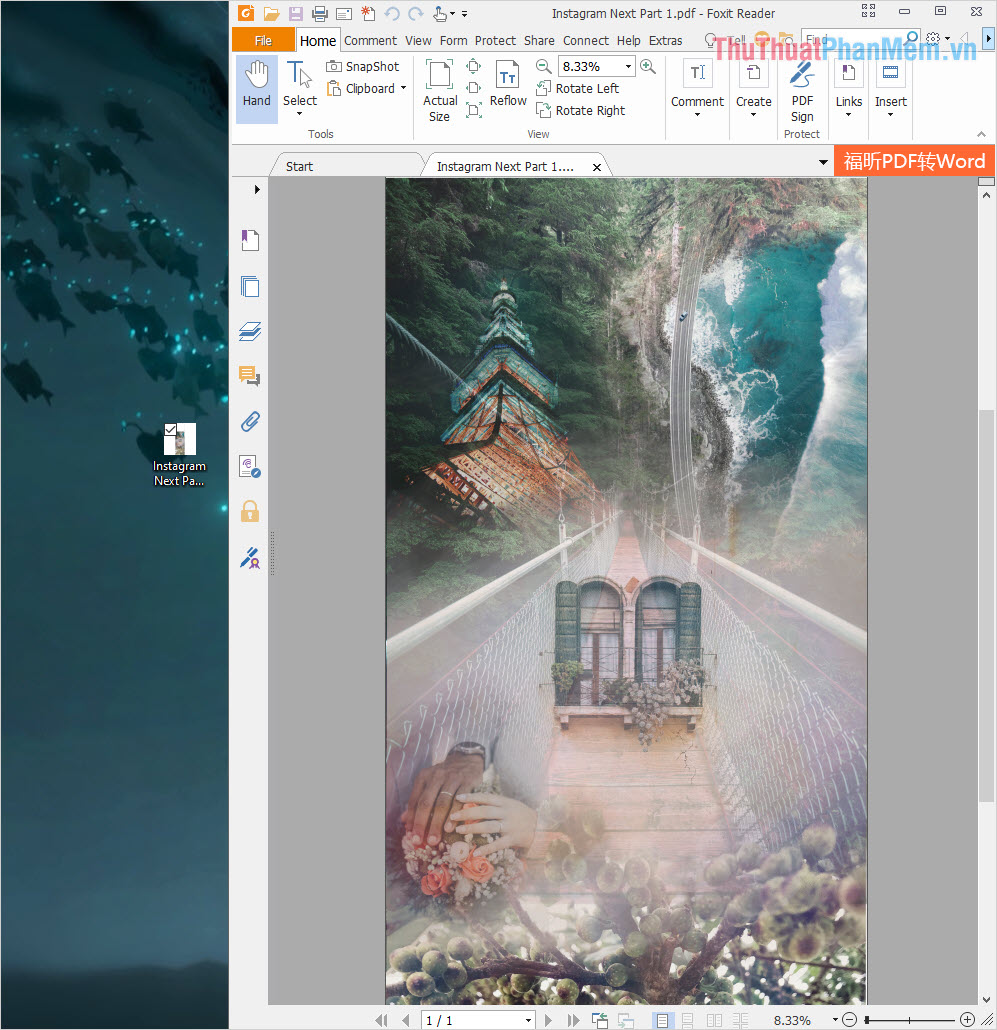
Trong bài viết này, Thủ thuật phần mềm đã hướng dẫn các bạn cách xuất file PDF từ phần mềm Photoshop nhanh chóng và chuẩn nhất. Chúc các bạn thành công!
Cảm ơn bạn đã xem bài viết Cách xuất file PDF trong Photoshop tại Pgdphurieng.edu.vn bạn có thể bình luận, xem thêm các bài viết liên quan ở phía dưới và mong rằng sẽ giúp ích cho bạn những thông tin thú vị.
Nguồn: https://thuthuatphanmem.vn/cach-xuat-file-pdf-trong-photoshop/
Từ Khoá Tìm Kiếm Liên Quan:
